cmdを使用してハードドライブのパーティションを非表示にする方法
多くの場合、ドライブを非表示にしたり、他のユーザーから公式ドキュメントをパーティション分割または保護したりします。このチュートリアルでは、サードパーティのソフトウェアを必要とせずに、cmdを使用してドライブを非表示にする方法を説明します。まあ、それは単に「diskpart」コマンドの助けを借りて行われます。手順は次のとおりです。
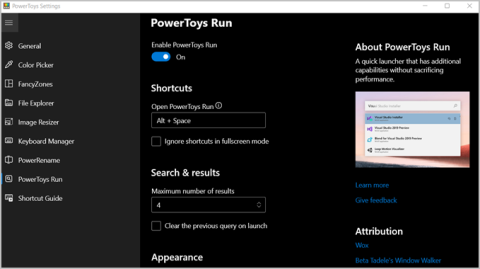
Alfredアプリは、macOSエコシステム用のスイスアーミーナイフのようなものです。しかし、Windowsはどうですか?ええと、Windows Searchはありますが、それだけでは十分ではありません。ただし、日常のワークフローを容易にするのに役立つWindowsアプリがいくつかあります。アプリの組み合わせを使用して、WindowsでAlfredを置き換えることができるかどうかを見てみましょう。Windowsユーザー向けにAlfredの代替案をいくつか紹介します。
さぁ、始めよう。
1. PowerToys
PowerToysは完全に復活し、無料でダウンロードして使用できるオープンソースプロジェクトになりました。画像内の任意の色のハッシュコードを見つけるのに役立つカラーピッカー、電源設定を台無しにすることなく画面を目覚めさせ続けるための目覚め、キーを再マップするためのキーボードマネージャー、macOSの検索機能を模倣する実行などのユーティリティツールが増えています、 もっと。
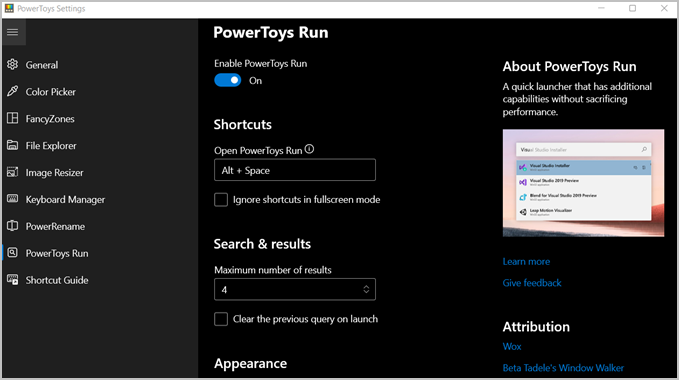
PowerToysのツールの備蓄は増え続けており、すべてのWindowsパワーユーザーにとって必須です。macOSと同様に、検索バー自体で数学の問題を計算して解決できます。
長所:
短所:
2.マクロ
Alfredの機能の1つは、反復的なタスクをプログラムできるワークフローです。Windowsには、単一のアクションで一連の命令を実行するために使用できるWindowsの組み込み関数であるマクロがあります。特定のタスクの実行中に使用した可能性のあるすべてのクリック、マウスの動き、およびキーボード入力を記録します。カスタムマクロを作成するか、既存のマクロの1つを選択できます。マクロを記録すると、一連の命令全体を再度繰り返すことなく、1つのコマンドでそのタスクを実行できるようになります。
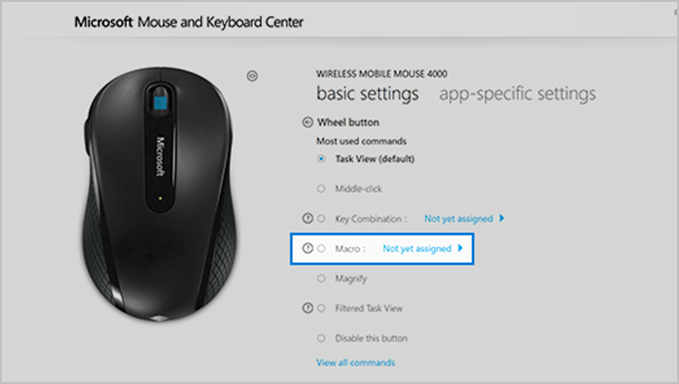
長所:
短所:
Microsoftマウスとキーボードセンターをダウンロードする
3.すべて
Windowsマシン用の最も強力な検索エンジンを探している場合は、Everythingをインストールしてください。フットプリントが小さく、高速な軽量検索アプリです。名前が示すように、すべてが文字通り、コンピュータ上のすべてのファイルとフォルダに瞬時にインデックスを付けます。そのうえ?入力すると結果がリアルタイムで表示されるため、検索が簡単になります。あなたはあなたがあなたのコンピュータに存在すら知らなかったものを見つけるでしょう。クリーンでありながら時代遅れのUIを備えた無駄のないアプリ。
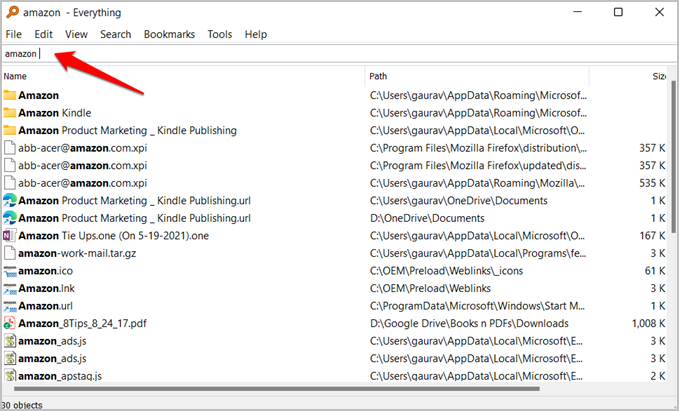
長所:
短所:
すべてをダウンロード
4.リスタリー
すべてがWindowsでほとんどすべてのファイル、システム、またはユーザーを見つけて開くのに役立つ場合、Listaryはアプリに対しても同じことを行います。それで、大したことは何ですか、あなたは尋ねますか?Listaryを使用すると、便利なキーボードショートカットを作成して、Webを検索したり、特定のアプリを開いたり、簡単なタスクを実行したりできます。Listaryは、強力なファイル検索および管理ユーティリティとしても機能し、より丸みを帯びたオプションになります。特に便利なトリックは、ファイルをフィルタリングして検索結果を絞り込むことができる検索演算子です。

Listrayには、いくつかの方法でアルフレッドを思い出させるカスタムコマンドやワークフローなどのさらに多くの機能のロックを解除するプロプランも付属しています。Windowsファイルエクスプローラーは、時間の経過とともに肥大化するコンテキストメニューで知られています。Listaryを使用すると、右クリックメニューを思いのままにカスタマイズできます。Listaryは、意味のある方法でギャップを埋めるため、Windowsユーザーにとって価値のあるAlfredの代替手段です。
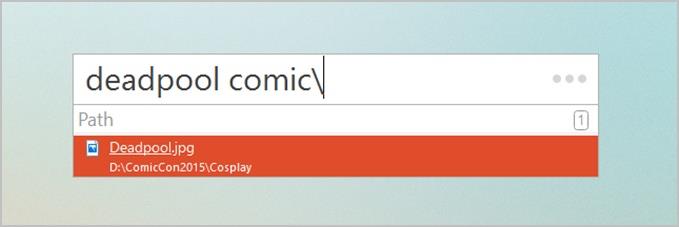
長所:
短所:
Listaryをダウンロード(フリーミアム、19.95ドル)
5.ハイン
リスト内の他のアプリと同じように。Hainは、時代遅れの使いやすいユーザーインターフェイスですが、シンプルなスポーツをしています。ただし、これはアプリのパフォーマンスと速度の向上にも役立ちます。Hainの優れた点の1つは、タイプミスを回避できることです。したがって、たとえば、「wrd」を検索しても、Wordアプリは開きます。
Hainは、単純な数学の問題の解決、CMD(コマンドプロンプト)でのコマンドの提供、デフォルトのブラウザーでのWebサイトのオープンなど、新しい機能を追加するプラグインをサポートしています。
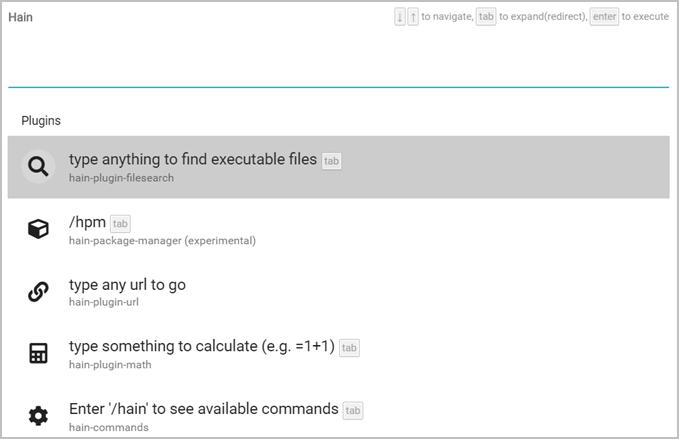
長所:
短所:
Hainをダウンロード
6.ジャービス
ハワード・スタークは彼の忠実な右手であるジャービスを持っていました。トニー・スタークには、彼の忠実なスーパーコンピューターであるジャービスがいました。ブルース・ウェインの右腕であったアルフレッドの代わりとして機能する、独自の忠実なWindowsアプリであるジャービスも使用できます。
Jarvisは、まさにそれであるオープンソースのファイルエクスプローラーです—ファイルエクスプローラー。名前に少し失望しましたが、大丈夫です。遅いWindows10および11のデフォルトのファイルエクスプローラーを置き換えたい場合に便利です。プライバシーが心配ですか?JarvisはGitHubで入手でき、オープンソースです。
長所:
短所:
ジャービスをダウンロード
まとめ:Windows用のAlfred Alternatives
混乱している?助けさせてください。Alfredに代わるものを探しているかどうかに関係なく、すべての人にPowerToysを入手することをお勧めします。それが提供するユーティリティツールの数は、ここから増えるだけです。プロジェクトは生きており、キックしています。それはあなたの問題のいくつかの世話をします。
次に、Listaryproバージョンをインストールすることをお勧めします。プロバージョンは、クールなアルフレッドのような機能を提供するだけでなく、将来のアップデートなどを引き続き受け取ることを保証します。
WindowsコンピュータをmacOSのように見せたいですか?WindowsでmacOSのような美学を実現する方法は次のとおりです。
多くの場合、ドライブを非表示にしたり、他のユーザーから公式ドキュメントをパーティション分割または保護したりします。このチュートリアルでは、サードパーティのソフトウェアを必要とせずに、cmdを使用してドライブを非表示にする方法を説明します。まあ、それは単に「diskpart」コマンドの助けを借りて行われます。手順は次のとおりです。
Microsoft Edgeのエクスペリエンスを向上させたいですか?以下の投稿を読んで、MicrosoftEdgeの10の最高のテーマについて学んでください。
タスクバーを修正するための完全なガイドが消えたか、Windows10コンピューターでエラーが発生しませんでした。たぶん、それはエラーではありません!
Teamviewerは最近ハッキングされ、アカウントの多くが侵害されました。したがって、ジャンプシップを探している場合は、TeamViewerの最良の代替手段がここにあります
iTunesなしでPCからiPhoneにファイルを転送する方法
Windows10のデフォルトのPDFビューアとしてMicrosoftEdgeを簡単に削除できます。MicrosoftEdgeがデフォルトでPDFを開かないようにする方法を学びます。
マルチモニター設定の画面を暗くし、明るさ、コントラストなどを制御するためのWindows10用の画面調光器と明るさのアプリの厳選されたリスト。
Windows 11でデフォルトのスクリーンショットツールを使用して問題が発生しましたか?ここでは、Windows11で機能しないSnip&Sketchを修正する方法を説明します。
デスクトップ用の新しいGoogleドライブは、WindowsおよびMacユーザーにとって必須のアプリです。WindowsとMacでGoogleドライブを設定する方法は次のとおりです。
ここでは、Windows11にAmazonAppstoreをインストールして、Androidアプリを入手する方法を説明します。また、WindowsにGooglePlayストアをインストールする方法についても説明します。






